ดาวน์โหลด ติดตั้ง และอัปเดตไดรเวอร์ Canon MX492 บน Windows [คู่มือฉบับสมบูรณ์]
เผยแพร่แล้ว: 2022-01-07เรียนรู้เกี่ยวกับวิธีการที่ดีที่สุดในการดาวน์โหลดและอัปเดตไดรเวอร์ Canon MX492 สำหรับ Windows 10, 8, 7
Canon PIXMA MX492 เป็นเครื่องพิมพ์แบบ all-in-one สำหรับใช้ในสำนักงานและเพื่อวัตถุประสงค์ส่วนตัว อย่างไรก็ตาม เพื่อให้มั่นใจว่าการทำงานที่เหมาะสมของเครื่องพิมพ์ที่มีคุณสมบัติครบถ้วนนี้ เราจำเป็นต้องอัปเดตไดรเวอร์เป็นครั้งคราว
ไดรเวอร์ Canon MX492 ที่เข้ากันได้อย่างสมบูรณ์และเป็นปัจจุบันช่วยให้เครื่องพิมพ์สามารถสื่อสารกับระบบปฏิบัติการ Windows ได้อย่างง่ายดาย มิฉะนั้น เครื่องพิมพ์ของคุณจะหยุดทำงานกะทันหัน ดังนั้น ขอแนะนำให้อัปเดตไดรเวอร์ที่เกี่ยวข้องอยู่เสมอ
ในบันทึกนี้ เพื่อเป็นการประหยัดเวลาและความพยายามของคุณ เราจะพูดถึง 4 วิธีที่สะดวกที่สุดในคู่มือการติดตั้งไดรเวอร์ Canon PIXMA MX492
4 วิธีที่มีประสิทธิภาพในการดาวน์โหลด ติดตั้ง และอัปเดตไดรเวอร์เครื่องพิมพ์ Canon PIXMA MX492
ในส่วนนี้ เราจะแบ่งปันวิธีที่ดีที่สุดในการดาวน์โหลดและอัปเดตไดรเวอร์ Canon PIXMA MX492 อย่างไรก็ตาม คุณไม่จำเป็นต้องลองทั้งหมด เพียงแต่เลือกวิธีที่เหมาะสมที่สุดสำหรับคุณ มาอ่านกันด้านล่าง:
วิธีที่ 1: ใช้เว็บไซต์อย่างเป็นทางการเพื่อดาวน์โหลดและติดตั้งไดรเวอร์ Canon MX492
คุณมั่นใจในทักษะทางเทคนิคของคุณหรือไม่? คุณมีเวลาและความอดทนเพียงพอหรือไม่? ถ้าใช่ คุณสามารถใช้วิธีนี้เพื่อติดตั้งไดรเวอร์ล่าสุดบนพีซีของคุณได้อย่างง่ายดาย Canon เองให้การสนับสนุนไดรเวอร์เต็มรูปแบบสำหรับผลิตภัณฑ์และอุปกรณ์ของตนเอง ดังนั้น คุณสามารถค้นหาไดรเวอร์ที่ถูกต้องได้จากเว็บไซต์ทางการของ Canon และหลังจากนั้น ติดตั้งด้วยตัวเองเท่านั้น ในการใช้วิธีนี้ คุณต้องทำตามขั้นตอนที่แชร์ด้านล่าง:
ขั้นตอนที่ 1: ไปที่ หน้าเว็บอย่างเป็นทางการของ Canon
ขั้นตอนที่ 2: จากนั้นเลื่อนเมาส์ไปที่แท็บ SUPPORT แล้วคลิก
ขั้นตอนที่ 3: เลือก ซอฟต์แวร์และไดรเวอร์ ภายใต้แท็บการ สนับสนุน 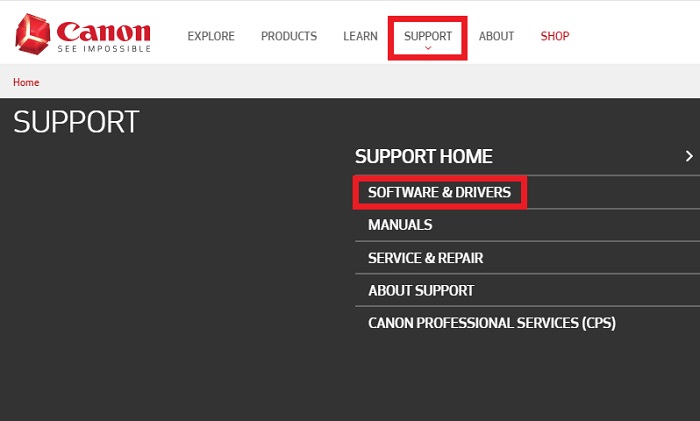
ขั้นตอนที่ 4: เลือก เครื่องพิมพ์ เพื่อระบุประเภทผลิตภัณฑ์ของคุณ
ขั้นตอนที่ 5: ถัดไป เลือก ประเภทรุ่นและรุ่นของคุณนั่นคือ PIXMA MX Series
ขั้นตอนที่ 6: ค้นหา PIXMA MX492 และคลิกที่มัน
ขั้นตอนที่ 7: เลือก ระบบปฏิบัติการและเวอร์ชันของ Windows ที่ถูกต้อง จากนั้นเลื่อนลงมาและคลิกที่ปุ่ม SELECT ใต้ Driver and Downloads
ขั้นตอนที่ 8: สุดท้าย คลิกที่ ดาวน์โหลด เพื่อรับตัวติดตั้งแพ็คเกจไดรเวอร์และซอฟต์แวร์ตัวเต็ม (Windows) ซีรีส์ MX492
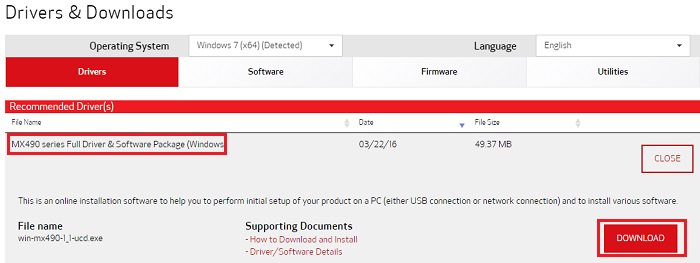
ให้กระบวนการดาวน์โหลดเสร็จสมบูรณ์ เมื่อเสร็จแล้ว ให้เรียกใช้ไฟล์ตัวติดตั้งและทำตามคำแนะนำบนหน้าจอเพื่อทำงานให้เสร็จ เพื่อยืนยันการเปลี่ยนแปลงล่าสุด อย่าลืมรีบูตพีซีของคุณ
ดูเพิ่มเติม ที่ : ดาวน์โหลดและติดตั้งไดรเวอร์เครื่องพิมพ์ Canon IP2770 บน Windows 10
วิธีที่ 2: อัปเดตไดรเวอร์เครื่องพิมพ์ Canon MX492 ในตัวจัดการอุปกรณ์
อีกวิธีหนึ่งที่คุณสามารถใช้ดาวน์โหลดและอัปเดตไดรเวอร์ Canon MX492 บน Windows คือการใช้ตัวจัดการอุปกรณ์ เครื่องมือเริ่มต้นใน Windows ที่ช่วยให้คุณจัดการฮาร์ดแวร์และไดรเวอร์ในเครื่องของคุณ นี่คือวิธีการใช้วิธีนี้:
ขั้นตอนที่ 1: บนแป้นพิมพ์ ให้กดแป้น โลโก้ Windows + X พร้อมกัน
ขั้นตอนที่ 2: จากรายการตัวเลือกที่ปรากฏ ให้เลือก Device Manager
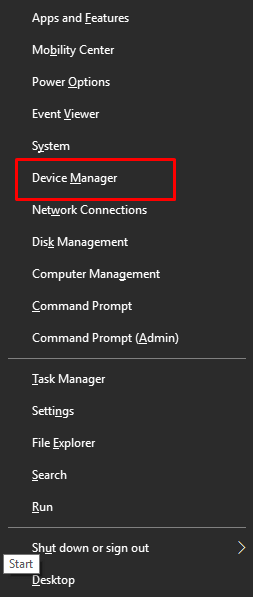
ขั้นตอนที่ 3: ไปที่ Printer หรือ Print Queues แล้วดับเบิลคลิกที่มัน
ขั้นตอนที่ 4: ค้นหาและคลิกขวาที่เครื่องพิมพ์ Canon MX492 เพื่อเลือก Update Driver Software

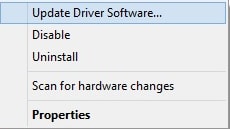
ขั้นตอนที่ 5: หลังจากนั้น ให้เลือกตัวเลือกการอ่าน ค้นหาโดยอัตโนมัติสำหรับซอฟต์แวร์ไดรเวอร์ที่อัปเดต 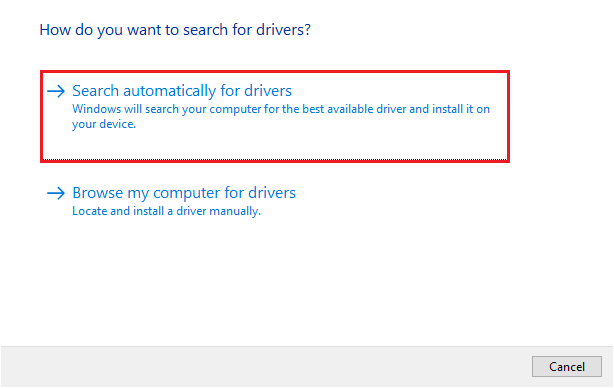
นั่นคือทั้งหมด! ขั้นตอนข้างต้นจะค้นหาและดาวน์โหลดไดรเวอร์ที่เหมาะสมที่สุดสำหรับเครื่องพิมพ์ Canon PIXMA MX429 ของคุณ
วิธีที่ 3: ใช้ Windows Update เพื่อดาวน์โหลดไดรเวอร์ Canon MX492
ด้านล่างนี้คือขั้นตอนในการดาวน์โหลดและติดตั้งไดรเวอร์ Canon PIXMA MX492 เวอร์ชันล่าสุดผ่าน Windows Update:
ขั้นตอนที่ 1: กด โลโก้ Windows + ปุ่ม X จากแป้นพิมพ์พร้อมกัน และเลือก การตั้งค่า จากตัวเลือกที่มี
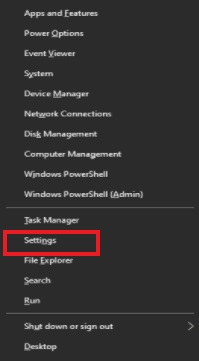
ขั้นตอนที่ 2: เมื่อคุณใช้การตั้งค่า Windows ให้ค้นหาและคลิก Update & Security
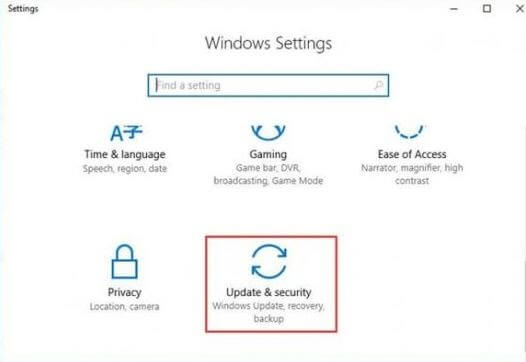
ขั้นตอนที่ 3: หลังจากนั้นเลือก Windows Update จากด้านซ้ายและหลังจากนั้นคลิกที่ Check For Updates ทางด้านขวา
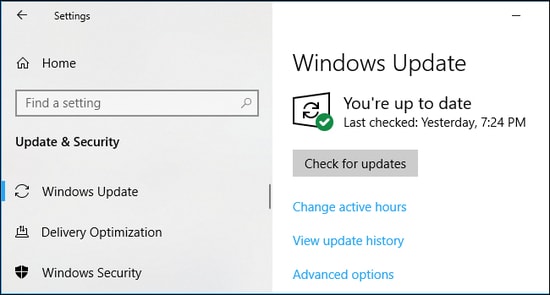
ตอนนี้ รอสักครู่จนกว่า Windows จะตรวจพบและดาวน์โหลดการอัปเดตไดรเวอร์ล่าสุดบนพีซี Windows ของคุณ การรักษาเวอร์ชัน Windows OS ให้ทันสมัยอยู่เสมอ ไม่เพียงแต่ติดตั้งการอัปเดตไดรเวอร์เท่านั้น แต่ยังนำการอัปเดตระบบล่าสุดและโปรแกรมแก้ไขเพื่อปรับปรุงความปลอดภัยอีกด้วย
ดูเพิ่มเติมที่: ดาวน์โหลด ติดตั้ง และอัปเดตไดรเวอร์ Canon MF743CDW สำหรับ Windows
วิธีที่ 4: อัปเดตไดรเวอร์ Canon PIXMA MX492 โดยอัตโนมัติโดยใช้ Bit Driver Updater (แนะนำ)
หากคุณประสบปัญหาในการค้นหาเวอร์ชันที่ถูกต้องของไดรเวอร์ตามระบบปฏิบัติการ Windows ของคุณ คุณสามารถขอความช่วยเหลือจากเครื่องมืออัปเดตไดรเวอร์ที่ดีที่สุดที่มีให้ เช่น Bit Driver Updater
เป็นหนึ่งในเครื่องมือยูทิลิตี้เฉพาะที่สุดสำหรับการอัพเดตไดรเวอร์ที่ล้าสมัยสำหรับ Windows PC เครื่องมือยูทิลิตี้อัพเดตไดรเวอร์ค่อนข้างเป็นที่นิยมในหมู่ผู้ใช้พีซีทั่วโลกในด้านความถูกต้องและความน่าเชื่อถือ ไม่เพียงแค่นั้น แต่การใช้ซอฟต์แวร์ตัวอัปเดตไดรเวอร์นี้ยังสามารถเร่งประสิทธิภาพของพีซีได้อีกด้วย
นี่เป็นวิธีที่ตรงไปตรงมาซึ่งคุณสามารถพิจารณาทำการอัปเดตไดรเวอร์ Windows บนพีซีของคุณได้ ทำตามขั้นตอนที่แชร์ด้านล่างเพื่อรับไดรเวอร์เวอร์ชันล่าสุดสำหรับเครื่องพิมพ์ Canon MX492 ของคุณ
ขั้นตอนที่ 1: จากปุ่มด้านล่าง ให้ดาวน์โหลด Bit Driver Updater ฟรี 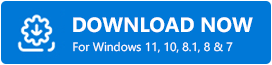
ขั้นตอนที่ 2: ดับเบิลคลิกไฟล์ที่ดาวน์โหลดและทำตามคำแนะนำของวิซาร์ดการติดตั้งเพื่อสิ้นสุดขั้นตอนการติดตั้งซอฟต์แวร์
ขั้นตอนที่ 3: เรียกใช้ Bit Driver Updater และคลิกที่ Scan
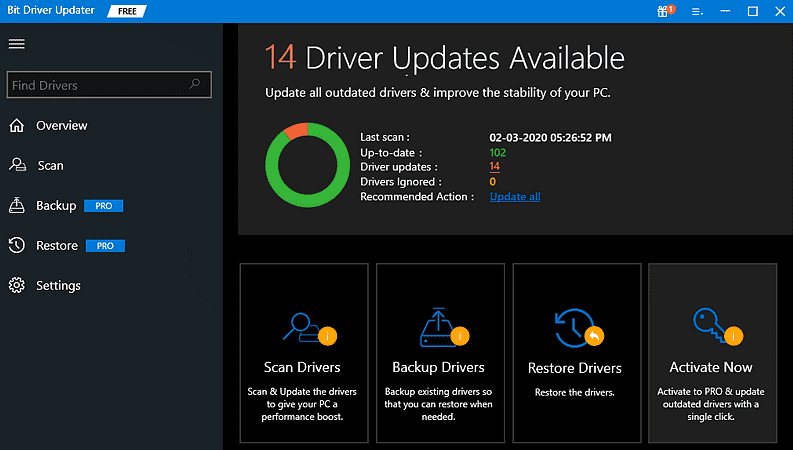
ขั้นตอนที่ 4: รอให้การสแกนเสร็จสิ้น ค้นหาไดรเวอร์ Canon MX492 และคลิกที่ปุ่ม Update Now ที่อยู่ข้างๆ
ขั้นตอนที่ 5: คุณยังสามารถคลิกที่ปุ่ม อัปเดตทั้งหมด เพื่ออัปเดตไดรเวอร์อื่นๆ รวมทั้งไดรเวอร์เครื่องพิมพ์ Canon
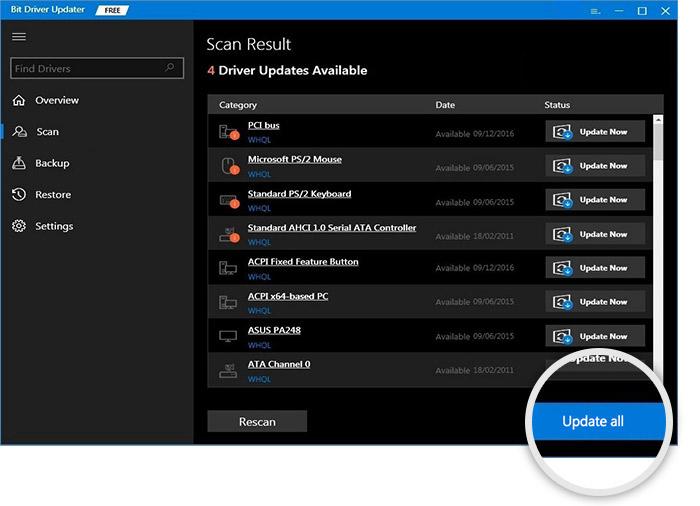
ขอแนะนำให้ใช้เวอร์ชันโปรของ Bit Driver Updater เพื่อให้ได้ประโยชน์สูงสุด รุ่นโปรให้ความช่วยเหลือด้านเทคนิคทุกวันตลอด 24 ชั่วโมงและรับประกันคืนเงินภายใน 60 วัน นอกจากนี้ เวอร์ชัน Pro ยังมีตัวกำหนดตารางเวลาการสแกนในตัวและวิซาร์ดการสำรองและกู้คืนอัตโนมัติ
ดูเพิ่มเติมที่: ดาวน์โหลด ติดตั้ง และอัปเดตไดรเวอร์ Canon PIXMA G2060
ดาวน์โหลดและติดตั้งไดรเวอร์ Canon PIXMA MX492 บน Windows PC: DONE
ดังนั้น คุณสามารถดาวน์โหลดไดรเวอร์ Canon MX492 บนระบบปฏิบัติการ Windows ของคุณได้อย่างง่ายดาย คุณมีข้อสงสัยหรือไม่? ถ้าใช่บอกเราในส่วนความคิดเห็นด้านล่าง
และหากคุณชอบคู่มือการติดตั้งไดรเวอร์ที่ครอบคลุมนี้ โปรดสมัครรับจดหมายข่าวของเรา นอกจากนี้ คุณยังสามารถติดตามเราบนช่องทางโซเชียลมีเดียของเรา: Facebook, Twitter, Instagram และ Pinterest
